Im Ladengeschäft ist die saubere, übersichtliche und ästhetische Präsentation der Produkte von besonderer Wichtigkeit. Dasselbe gilt natürlich auch für den eigenen Online-Shop. Die wichtigsten Produkte sollten idealerweise ganz oben erscheinen. Was dabei "wichtig" ist, ist von Shop zu Shop unterschiedlich.
Immer wieder stellen Kunden die Frage: Wie kann ich die Anzeige-Reihenfolge der Produkte ändern? Darauf soll dieser Beitrag eine Antwort liefern.
Allgemeines zur Sortierreihenfolge in WooCommerce
WooCommerce bietet von Haus aus mehrere Sortiermöglichkeiten auf den Produkt-Kategorie und Shop-Seiten an. Zu Beginn wird dem Kunden aber eine "Standardsortierung" angezeigt.
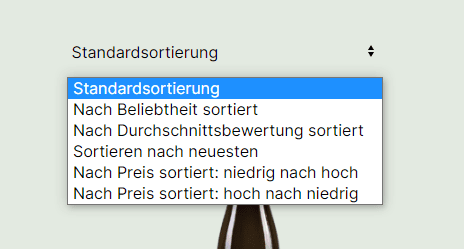
Diese Standardsortierung lässt sich im Shop-Backend einfach ändern. Und zwar sowohl für alle Produkte (Shop-Seite, bzw. /shop) wie auch für die einzelnen Produkt-Kategorieseiten.
Standard-Sortierreihenfolge ändern
Zunächst sollte man die Standard-Sortierreihenfolge des Shops überprüfen. Das erfolgt im WordPress-Customizer. Gehe dazu im Admin-Backend auf Design > Customizer. Rufe anschließend im Customizer WooCommerce > Produktkatalog > Standard-Produktsortierung auf. Setze die Einstellung auf "Standardsortierung (benutzerdef. Reihenfolge)".
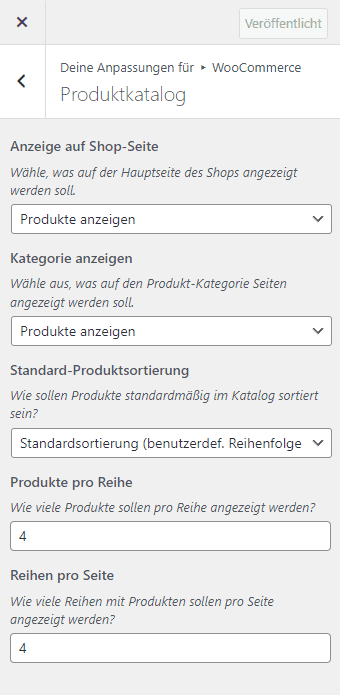
Ändern der Reihenfolge auf der Shop-Übersichtsseite
Klicke dazu im Shop-Backend auf Produkte > Alle Produkte.
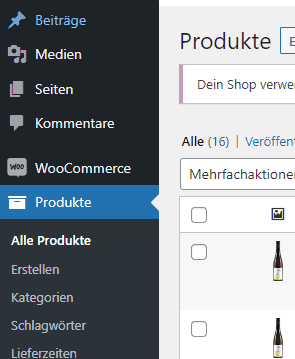
Anschließend klickst du auf den unscheinbaren Link "Sortierung". Dieser befindet sich unterhalb der Überschrift "Produkte" und oberhalb der eigentlich Produkt-Liste.
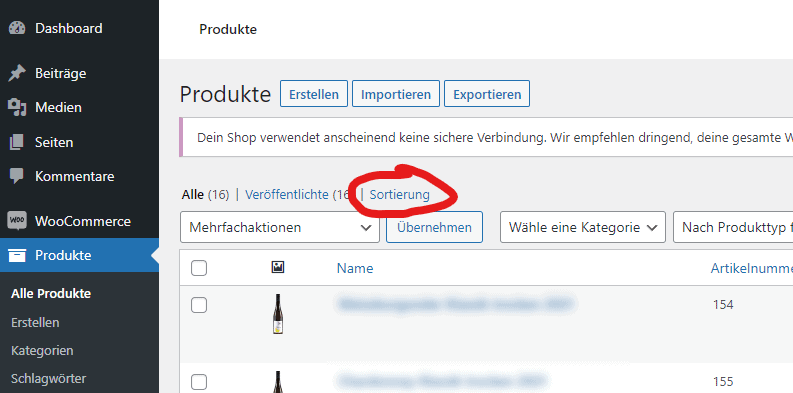
Die Seite lädt jetzt neu. Wenn du mit der Maus über ein Produkt fährst, siehst du, dass sich der Mauszeiger zu einem "Verschieben"-Symbol ändert. Wenn du auf ein Produkt klickst, den Mauszeiger gedrückt hältst, und dieses an eine andere Stelle in der Liste ziehst, veränderst du die Position ("Drag an Drop"). So kannst du Produkte jetzt an eine andere Stelle ziehen. Damit veränderst du auch die Reihenfolge auf der Shop-Seite. Gespeichert werden die Änderungen übrigens automatisch!
Produkte gehen über mehrere Seiten?
Wenn du viele Produkte hast, erstrecken sich diese wahrscheinlich über mehrere Seiten. Das macht das Sortieren schwierig. Standardmäßig werden im WordPress-Adminbereich immer 20 Produkte angezeigt. Du kannst mehr Produkte anzeigen, indem du oben rechts auf "Ansicht anpassen klickst". Anschließend gibst du bei "Einträge pro Seite" eine größere Zahl an, z.B. 50 oder gar 500.
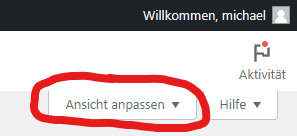
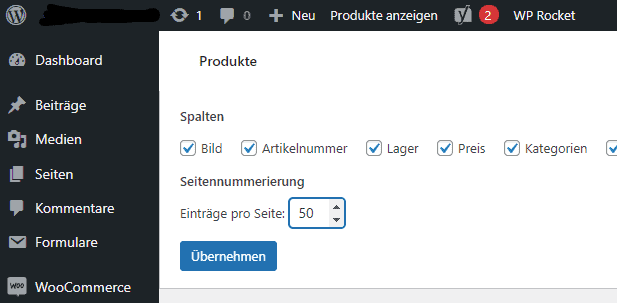
Reihenfolge ändern auf Produkt-Kategorieseiten
Du willst die Reihenfolge auf einer bestimmten Produkt-Kategorieseite ändern? Kein Problem: Klicke zuerst auf "Wähle eine Kategorie" oben in der Filterleiste. Anschließend wählst du die gewünschte Kategorie aus, und drückst auf "Übernehmen". Jetzt kannst du auch in einzelnen Kategorien die gewünschte Sortierung übernehmen.

Es passen nicht alle Produkte auf eine Seite?
Kein Problem. In der Admin-Oberfläche (auch Shop-Backend genannt) kannst du die Anzahl der Produkte eingeben, die auf einer Seite angezeigt werden. Klicke dazu auf "Ansicht anpassen" am oberen rechten Webseiten-Rand. Anschließend setzt du den Eintrag bei "Einträge pro Seite" auf eine höhere Zahl. Ich verwende bei Shops mit vielen Produkten meist 100, 250, 500 oder 1000. Damit lässt es sich deutlich leichter arbeiten.

Hi,
leider funktioniert die Sortierung bei uns so nicht, entweder wir übersehen was 🙂 oder whatever die Artikel bleiben im Frontend unberührt.
Beste Grüße
Hi Sven,
ist auf der Produkt-Kategorieseite im Frontend die "Standardsortierung" ausgewählt? Sonst kann es auch sein, dass Plugins in die Produkt-Reihenfolge eingreifen.
Viele Grüße
Michael
Hallo,
ich wollte die Anzahl der Produkte ändern das ich nicht so viele Seiten habe, habe es auf 999 gestellt jetzt zeigt es mir gar nichts mehr an wenn ich auf Produkte gehe nur eine weise Seite sonst nichts 🙁 woran kann das liegen ?
Hallo Tobias,
das klingt so, als gäbe es Probleme mit einem der Plugins oder Themes, das du installiert hast. Deaktiviere Stück für Stück jedes Plugin und teste, ob sich das Problem dadurch löst. Ansonsten kann es auch an einem Webserver liegen, der nicht leistungsstark genug ist. Ich tippe aber eher auf ersteres.
Viele Grüße
Michael
Guten Tag,
ich habe die Reihenfolge geändert. Allerdings werden die Produkte, welche von Kunden gekauft werden automatisch an die ersten Positionen gesetzt. Kann man das umgehen?
lg Marcel
Hallo Marcel,
ist im Customizer (Design > Customizer) unter WooCommerce > Produktkatalog > Standard-Produktsortierung die Reihenfolge auf "Standardsortierung" gesetzt?
Viele Grüße
Michael
Leider gibt es den Reiter Produktkatalog bei mir nicht in dieser Form
Genau so funktioniert es. Danke für die klare und einfache Beschreibung!
Hallo,
vielen Dank für den Beitrag, ich konnte so die Sortierung auf der Shop-Seite anpassen. Ich habe allerdings auch einen Block auf der Startseite, in dem die Produkte angezeigt werden, leider hat sich die Reihenfolge hier nicht angepasst. Kannst du mir vielleicht weiterhelfen?
Im Customizer ist die Produkt-Reihenfolge bereits auf Standard- Sortierung benutzerdefiniert eingestellt.
Vielen Dank im Vorraus!
Hallo Anna-Maria,
die Reihenfolge im Block musst du wahrscheinlich im Block selbst, d.h. im Gutenberg-Editor einstellen.
Falls sich hier die Reihenfolge nicht einstellen lässt, kannst du ggfs. einen anderen WooCommerce-Block verwenden. Alternativ gibt es auch viele Drittanbieter, die entsprechende Blocks anbieten.
Ansonsten lassen sich viele Block-Inhalte auch mit den WooCommerce-Shortcodes erstellen, insbesondere mit dem [products]-Shortcode: https://woocommerce.com/document/woocommerce-shortcodes/products/
Viele Grüße
Michael